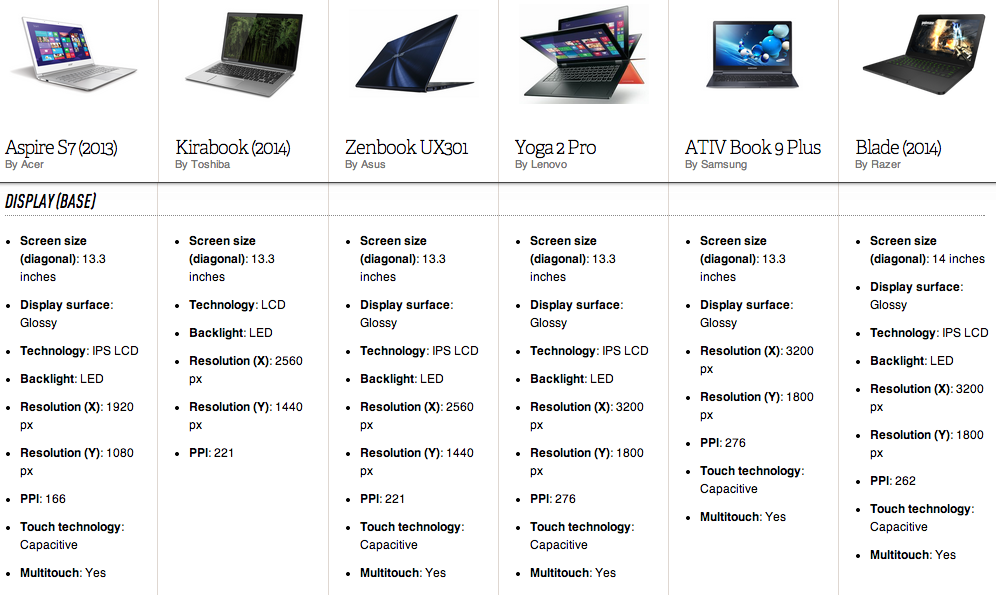Laptop Windows 10 memiliki spesifikasi hardware yang berbeda dengan laptop yang lain, karena hal ini tentunya disesuaikan dengan kebutuhan pengguna. Maka tutorial cara cek spek laptop Windows 10 tentu saja dibutuhkan.
Kalau Anda berencana untuk membeli laptop Windows 10 baru atau bekas, disarankan untuk cek dulu tampilan body laptop dan spesifikasi laptop, agar tidak salah membeli dan mengetahui apakah laptopnya layak untuk Anda beli atau tidak.
Daftar Isi :
Kenapa Harus Cek Spek Laptop Windows 10?
Mengetahui spek laptop bertujuan agar Anda tahu sejauh mana kemampuan laptop, saat menjalankan program atau software yang sedang digunakan.
Misalnya, Anda seorang editing video, ingin memasang aplikasi editing video seperti Adobe Premiere. Langkah awal adalah Anda harus cek dulu spesifikasi umum dari laptop dan aplikasi yang mau di instal. Seperti berapa bit yang digunakan.
Kalau spesifikasi laptop sesuai dengan standar dari Adobe Premiere, Anda bisa lanjut untuk menginstal aplikasi tersebut ke laptop dan menggunakan aplikasi dengan lancar.
Beda kalau spesifikasi laptop tidak sesuai standar, laptop akan sangat lambat saat digunakan dan bisa hang kalau dipaksa.
Cara Cek Spek Laptop Windows 10
Proses mengecek spek laptop Windows 10 tentunya bisa Anda lakukan dengan berbagai macam cara, dari yang termudah sampai yang susah, tinggal Anda pilih saja sesuai kebutuh.
Tapi umumnya, cara mengecek spesifikasi laptop cukup mudah untuk dilakukan. Di artikel ini, sudah dirangkum 5 cara untuk mengecek spesifikasi laptop Windows 10.
1. Cek di menu pengaturan laptop
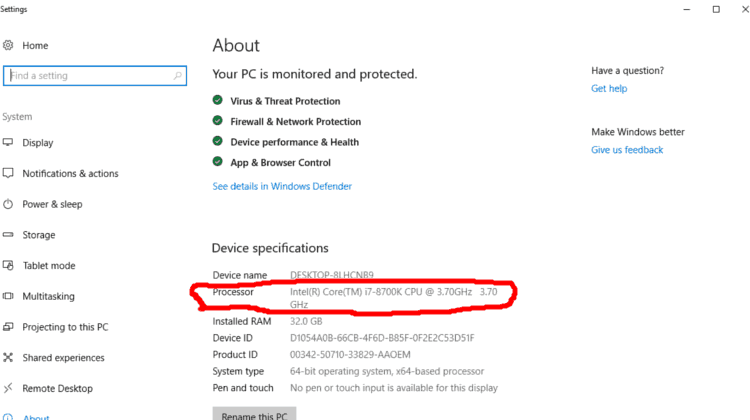
Cara pertama ini cukup mudah untuk dilakukan, Anda tinggal mengikuti langkah-langkah dibawah ini :
- Buka laptop, tunggu beberapa saat sampai tampilan utama terbuka.
- Klik logo Windows yang ada di pojok kiri bawah layar, setelah beberapa menu Windows muncul, klik menu setting atau pengaturan yang berbentuk roda bergerigi.
- Nantinya akan muncul halaman utama pengaturan dari laptop, lalu cari dan klik menu system.
- Tunggu beberapa detik sampai halamannya terbuka, scroll kebawah untuk mencari dan klik menu about, maka Anda akan menemukan spesifikasi laptop Windows 10.
2. Pakai tombol Windows DXDIAG
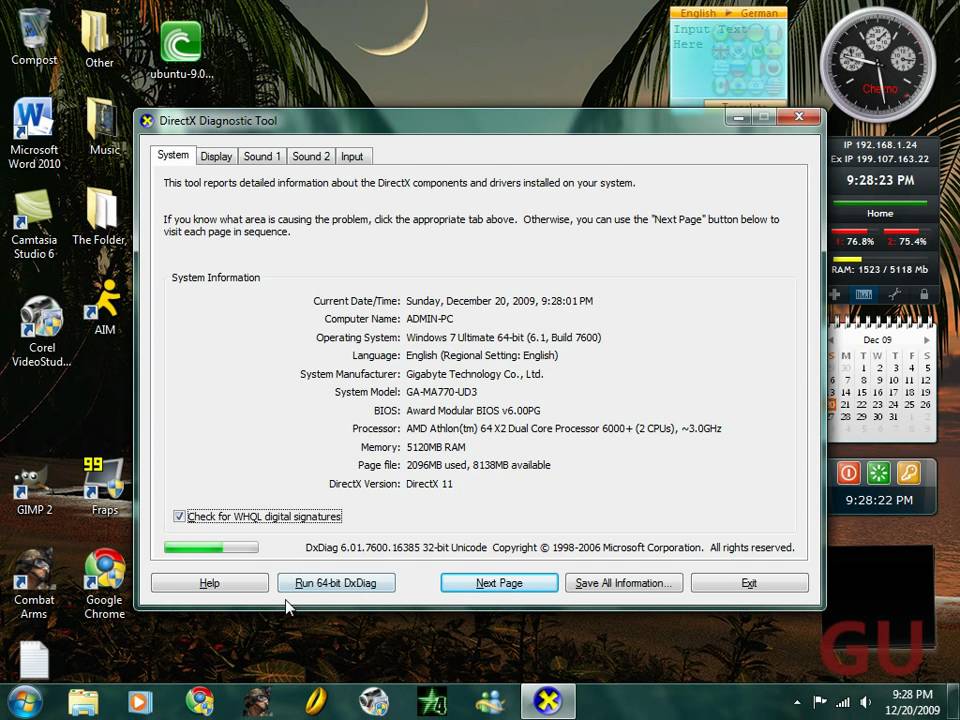
Cara kedua ini hanya memerlukan keyboard di laptop saja, berikut langkah-langkahnya :
- Tekan tombol Windows + tombol R secara bersamaan, tunggu beberapa detik akan muncul Windows run, di pojok kiri bawah pada layar laptop.
- Ketik dxdiag pada kolom Windows run, lalu klik tombol search/OK.
- Setelah itu, akan muncul spesifikasi dari laptop Windows 10.
- Spesifikasi laptop terdiri dari nama perangkat, tipe laptop, RAM dan lainnya.
3. Menggunakan menu search, kemudian about
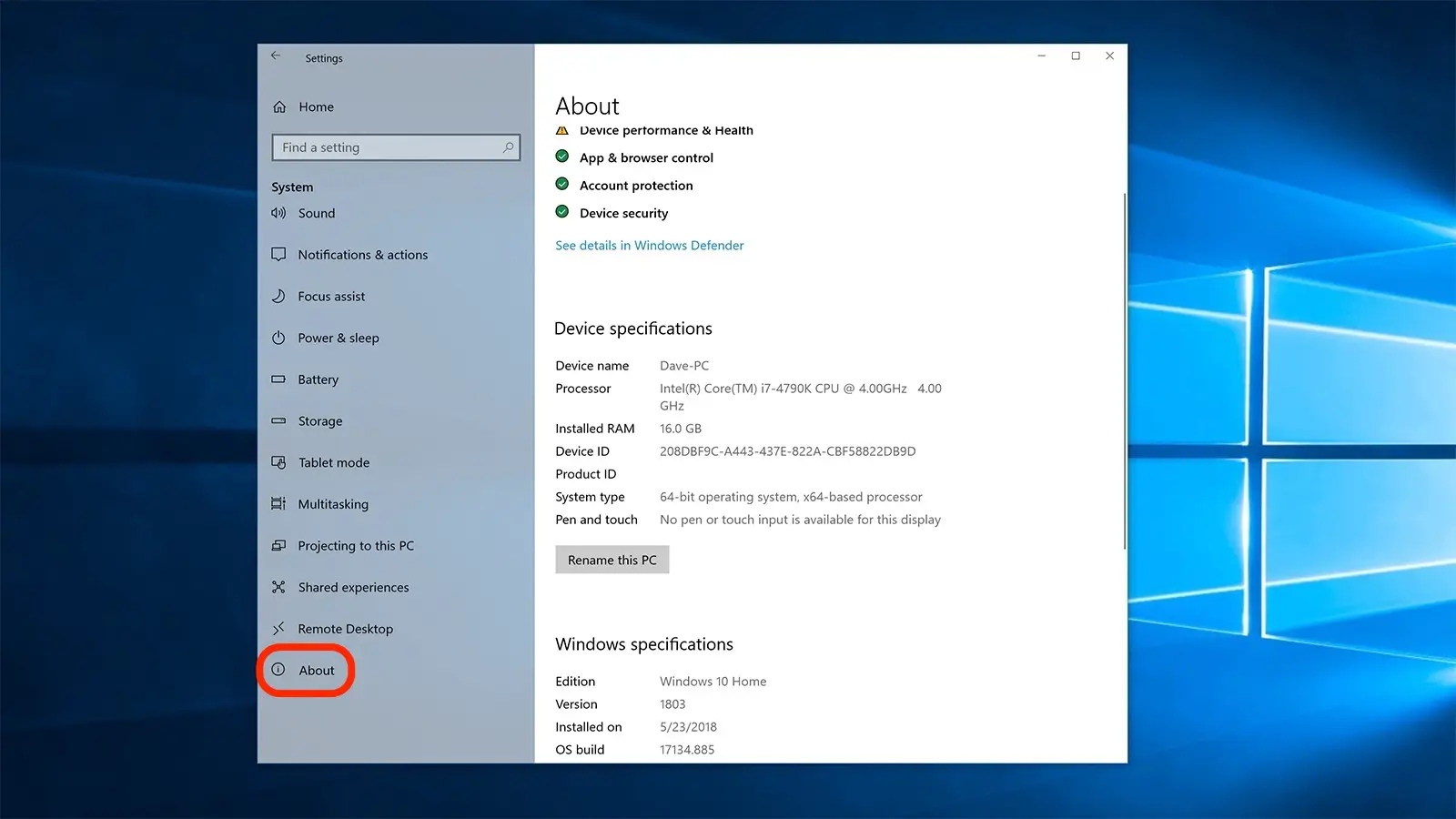
Ketiga, Anda bisa menggunakan menu search yang ada di Windows untuk cek spek laptop Windows 10. Caranya sebagai berikut :
- Buka menu atau kotak search yang ada di pojok kiri bawah, dekat logo Windows pada laptop Anda.
- Ketik about pada kolom menu search, lalu klik tombol search atau tekan tombol enter di keyboard laptop.
- Setelah itu akan muncul halaman tentang spesifikasi laptop Anda.
4. Pakai tombol Windows + tombol pause
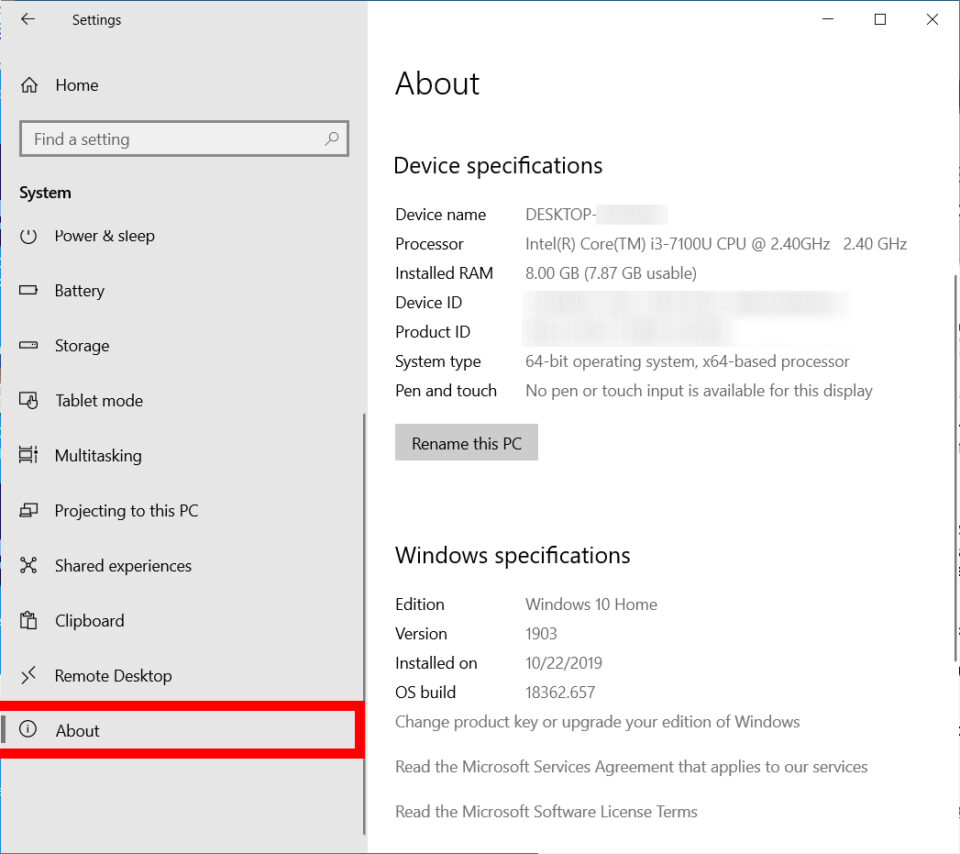
Cara keempat adalah cara yang paling mudah dan cepat, untuk Anda gunakan saat mencari tahu spesifikasi laptop. Caranya sebagai berikut :
- Tekan tombol Windows dan tombol pause secara bersamaan.
- Tunggu beberapa detik, Anda akan dialihkan ke halaman about dan bisa mengetahui spesifikasi laptop dengan cepat.
5. Memakai aplikasi Speccy
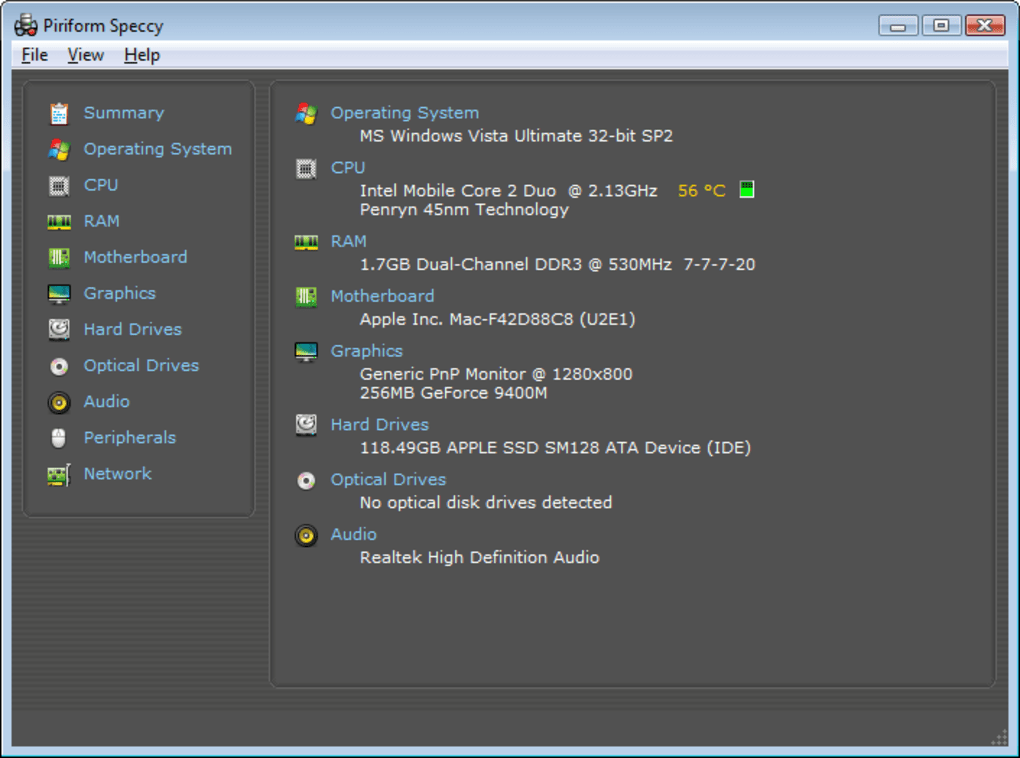
Selain menggunakan tombol pada keyboard laptop dan menu Windows, Anda bisa memanfaatkan aplikasi Speccy guna mencari tahu spesifikasi laptop Windows 10.
Speccy merupakan software yang dibuat oleh Ccleaner untuk membantu Anda mengetahui semua komponen yang terpasang di laptop, mulai dari operasi system, CPU, RAM, Motherboard, Graphics, Storage, Optical Drives, Audio, Peripheral dan Network.
Dan, aplikasi Speccy bisa Anda unduh secara gratis tanpa syarat apapun. Berikut adalah urutan cara penggunaan aplikasi Speccy :
- Download aplikasi di situs resmi Speccy.
- Hasil download ini akan disimpan dengan file .exe dari aplikasi Speccy, Anda bisa cari di folder download pada laptop.
- Setelah ketemu foldernya, klik kanan pada mouse, pilih jalankan administrator atau klik dua kali pada file, lalu tunggu sampai proses penginstalan berhasil.
- Setelah aplikasi Speccy berhasil dibuka, maka Anda bisa mulai mencari tahu tentang spesifikasi laptop.
6. Device Manager
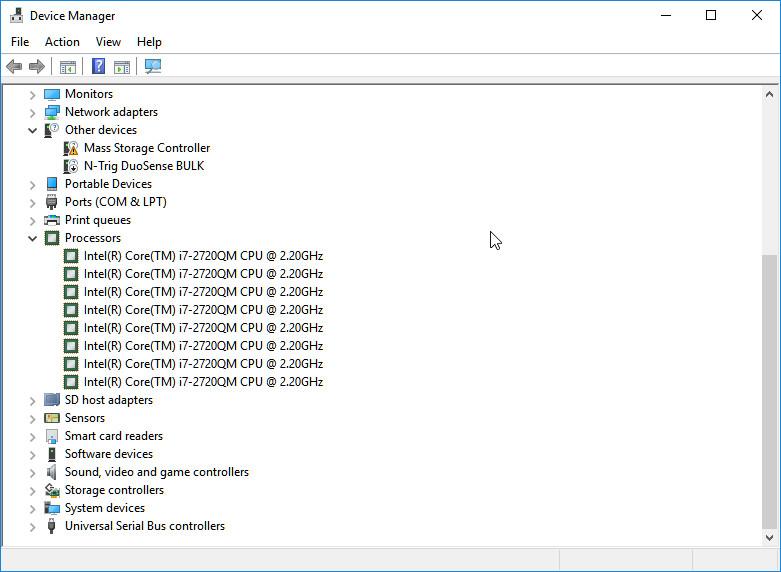
- Cara ini hanya perlu buka menu start di laptop.
- Pada kolom menu ketik device manager, lalu klik device manager atau tekan tombol enter.
- Setelah itu, akan muncul halaman device manager, pilih processors.
- Maka informasi tentang spesifikasi laptop akan muncul.
Selain melihat informasi spesifikasi laptop, dengan device manager Anda juga bisa mengelola driver seperti update, disable dan uninstal driver.
7. Baca buku panduan
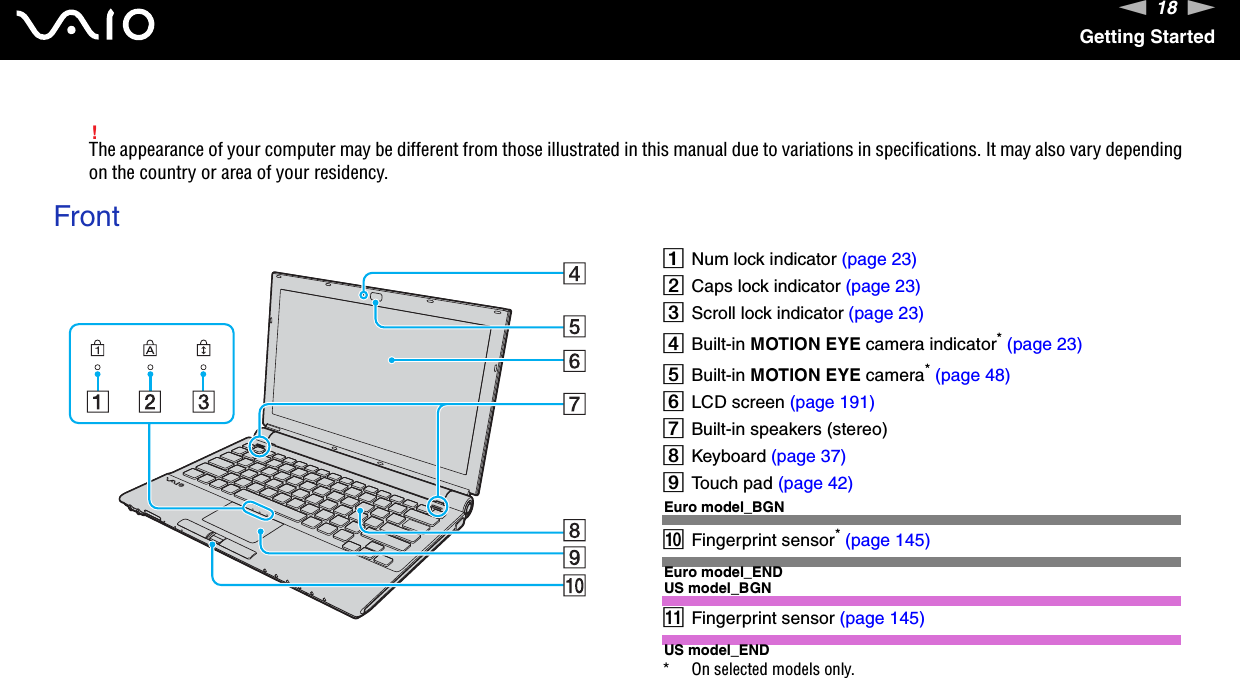
Kalau Anda beli laptop baru, coba cek di dalam dus biasanya disana ada buku panduan penggunaan laptop.
Didalam buku panduan, ada info tentang spesifikasi laptop, mulai dari processor, RAM, VGA, layar, harddisk dan lainnya.
Berikut ini juga 5 Cara Cek RAM Laptop Windows 10, Nggak Pake Lama!
Tapi, kalau beli bekas, tidak ada salahnya untuk tanya ke penjual, apakah buku panduannya masih ada atau sudah hilang.
Kalau ternyata tidak ada, coba minta tolong ke penjual untuk mencarikan spesifikasi laptop tersebut.
Usai sudah penjelasan tentang berbagai macam cara cek spek laptop Windows 10. Mulai dari menggunakan fitur yang disediakan dari laptop atau dari aplikasi.
Perlu diingat, kalau semua cara di atas tadi bisa Anda dilakukan tanpa menggunakan internet, kecuali kalau saat Anda mendownload aplikasi Speccy, itu perlu koneksi internet.
Semoga dengan rangkuman diatas, bisa membantu Anda untuk cek spesifikasi laptop secara mandiri tanpa membutuhkan pertolongan orang lain.